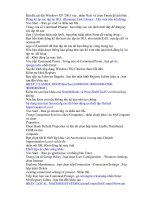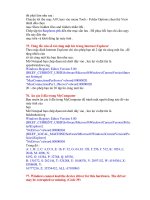678 Câu Hỏi - Trả Lời Về Máy Tính part 4 doc
Bạn đang xem bản rút gọn của tài liệu. Xem và tải ngay bản đầy đủ của tài liệu tại đây (140.13 KB, 5 trang )
Bạn muốn kiểm tra xem trên máy tính của bạn có bao nhiêu User (người dùng)
và xem thông tin
của các User này hay không .
Bạn có thể thực hiện điều này thông qua tiện ích Computer Management tuy
nhiên sử dụng tiện
ích này không khả quan cho lắm !
Hãy mở trình sọan thảo văn bản Notepad và chép đọan code này vào .
Lưu lại tập tin này , đặt tên cho nó là userinfo.vbs và tiến hành “chạy” nó .
On Error Resume Next
strComputer = "."
Set objWMIService = GetObject("winmgmts:\\" & strComputer &
"\root\cimv2")
Set colItems = objWMIService.ExecQuery("Select * from
Win32_UserAccount",,48)
For Each objItem in colItems
Wscript.Echo "AccountType: " & objItem.AccountType
Wscript.Echo "Caption: " & objItem.Caption
Wscript.Echo "Description: " & objItem.Description
Wscript.Echo "Disabled: " & objItem.Disabled
Wscript.Echo "Domain: " & objItem.Domain
Wscript.Echo "FullName: " & objItem.FullName
Wscript.Echo "InstallDate: " & objItem.InstallDate
Wscript.Echo "Lockout: " & objItem.Lockout
Wscript.Echo "Name: " & objItem.Name
Wscript.Echo "PasswordChangeable: " & objItem.PasswordChangeable
Wscript.Echo "PasswordExpires: " & objItem.PasswordExpires
Wscript.Echo "PasswordRequired: " & objItem.PasswordRequired
Wscript.Echo "SID: " & objItem.SID
Wscript.Echo "SIDType: " & objItem.SIDType
Wscript.Echo "Status: " & objItem.Status
Next
21. Làm thế nào nhận biết USB 2.0 có trên máy tính
Bạn mới vừa mua máy tính , người bán họ nói máy tính của bạn có gắn cổng
USB 2.0 .
Còn bạn , “dân mới vào nghề” không biết đâu mà lần , thôi thì tin vào chính
mình vậy .
Đoạn code sau sẽ giúp bạn nhận biết được USB 2.0 có cài đặt trên máy tính của
bạn hay không .
Mở Notepad chép và dán đọan code này vào . Đặt tên cho nó là testusb.vbs
On Error Resume Next
RegKey = "HKLM\SYSTEM\CurrentControlSet\Enum\USB\ROOT_HUB20"
CreateObject("WScript.Shell").RegRead(RegKey & "\")
If Err Then
If InStr(LCase(Err.Description), "invalid root") > 0 Then
MsgBox "This computer does not seem to be USB 2 enabled."
Else
MsgBox "This computer appears to be USB 2 enabled."
End If
End If
22. Liệt kê tất cả các ứng dụng đang chạy trong Windows XP bằng dòng
lệnh
Bạn có thể sử dụng công cụ WMIC (Windows Management Instrumentation
Commandline)
để liệt kê tất cả các bộ xữ lý đang chạy trên hệ điều hành Windows XP của bạn .
Bạn vào Start – Run gõ CMD và nhấn phím Enter .
Trong cửa sổ Command Prompt , bạn nhập vào dòng lệnh như sau :
WMIC /OUTPUT:C:\ProcessList.txt PROCESS get
Caption,CommandLine,Processid
Bây giờ bạn chĩ việc vào ổ đĩa C mở tập tin ProcessList.txt để xem chi tiết các
danh sách các
ứng dụng đang chạy trên hệ điều hành Windows XP của bạn .
Hoặc bạn muốn nhận thuộc tính đặc biệt của các ứng dụng này , bạn gỏ vào
trong Command
Prompt như sau :
WMIC PROCESS GET Name, Handle, PageFaults
Bạn muốn biết chính xác tập tin Explorer.exe , nó nằm ở đâu , ngày giờ tạo nó .
Bạn gỏ như sau : WMIC PROCESS WHERE (Description="explorer.exe")
Ngoài ra còn có rất nhiều chức năng trong công cụ WMIC đang chờ bạn khám
phá .
23. Luôn cho phép hiện nút Hibernate trong Turn Off Computer
Bạn thường sử dụng chức năng Hibernate , tuy nhiên khi sử dụng chức năng này
bạn phải đè
phím Shift trong hộp thoại Turn off computer . Để thuận lợi cho công việc của
mình , bạn có thể
cho phép nút Hibernate tự động mở khi bạn mở hộp thọai Turn off computer .
Đầu tiên bạn vào Control Panel chọn User Accounts chọn Change the way users
logon on or off
tắt chức năng Welcome Screen .
Tiếp theo bạn mở Notepad và gõ vào :
Windows Registry Editor Version 5.00
[HKEY_LOCAL_MACHINE\SYSTEM\CurrentControlSet\Services\ACPI\Para
meters]
"AMLIMaxCTObjs"=hex:04,00,00,00
"Attributes"=dword:00000070
[HKEY_LOCAL_MACHINE\SYSTEM\CurrentControlSet\Services\ACPI\Para
meters\WakeUp]
"FixedEventMask"=hex:20,05
"FixedEventStatus"=hex:00,84
"GenericEventMask"=hex:18,50,00,10
"GenericEventStatus"=hex:10,00,ff,00
Lưu tập tin này và đặt tên cho tập tin này là hiddenturn.reg
24. Mất các biểu tượng trong Programs
Khi bạn vào Start – Programs chọn một biểu tượng để mở một chương trình
mình yêu thích
nhưng chỉ thấy dòng chữ (Empty) .
Để khắc phục sự cố này , bạn mở Registry Editor và tìm đến khóa sau :
HKEY_CURRENT_USER\Software\Microsoft\Windows\CurrentVersion\Explo
rer\User
Shell Folders
Bạn tìm đến giá trị Start Menu nhấn chuột phải vào giá trị này , chọn Modify và
thiết lập
cho giá trị này là %USERPROFILE%\Start Menu
Ở phần bên phải , bạn tìm giá trị Common Start Menu và thiết lập cho giá trị này
là
%ALLUSERSPROFILE%\Start Menu
Tìm giá trị Common Programs thiết lập cho giá trị này là
%ALLUSERSPROFILE%\Start
Menu\Programs
Nếu hai giá trị này bạn không tìm thấy , bạn vào Edit – New chọn Expandable
String
Value để thiết lập cho cả hai giá trị trên . Đóng Regedit .
Vào Start – Run gõ REGSVR32 /n /i:U SHELL32 nhấn phím Enter
25. Mất chức năng Start Menu trong Taskbar Properties
Khi bạn mở chức năng Task Bar and Star Menu Properties ở thanh Start Menu ,
bạn chỉ còn nhìn
thấy chức năng Classic Start Menu .
Còn chức năng Start Menu “biến đi đâu” rồi , thủ thuật sau sẽ giúp bạn khắc
phục được tình
trạng này . Mở Registry Editor , bạn tìm đến khóa sau :
HKEY_CURRENT_USER\Software\Microsoft\Windows\CurrentVersion\Polici
es\Explorer
Ở phần bên phải , bạn tìm giá trị NoSimpleStartMenu (DWORD Value) và thiết
lập cho nó là 0
Logoff và đăng nhập lại .
Cách thứ hai bạn có thể dùng chức năng Group Policy để thay đổi nó .
Vào Start – Run gỏ gpedit.msc và nhấn phím Enter . Vào User Configuration
chọn Administrative
Templates .
Chọn Start menu and Taskbar ở phần bên phải bạn tìm giá trị tên là Force classic
Start
Menu và thiết lập cho giá trị này là Not Configured .
26. Đưa các khay đĩa ra bằng một cú nhấp chuột
Máy tính của bạn có rất nhiều ổ đĩa CDROM , ổ nào củng có cả CDR/CDRW
đều đủ cả không
thiếu mặt một “nhân tài” nào hết . Mổi lần muốn lấy các ổ đĩa này ra muốn “mệt
xĩu” .
Bạn mở Notepad lên và chép đọan mã sau vào :
Set oWMP = CreateObject("WMPlayer.OCX.7" )
Set colCDROMs = oWMP.cdromCollection
if colCDROMs.Count >= 1 then
For i = 0 to colCDROMs.Count - 1
colCDROMs.Item(i).Eject
Next ' cdrom
End If
Lưu tập tin này lại , bạn đặt tên cho tập tin này là cd.vbs
27. Tắt Cảnh Báo Security Center trong Windows XP SP2
Security Center (Trung Tâm Bảo Mật) trong Windows XP SP2 kiểm tra việc
thiết lập bảo mật trên
máy tính của bạn (kiểm tra và xác định trạng thái của phần mềm Antivirus được
cài đặt) , nó sẽ
gởi cãnh báo qua vùng cãnh báo và nó cho bạn biết tường lữa hay phần mềm
Antirivus đó có
phải hàng “xịn” hay không .
Nếu như bạn chạy một phần mềm tường lữa và chương trình diệt virus mà
Security Center
không nhận biết được , nó sẽ tiếp tục cãnh báo bạn mổi khi bạn bắt đầu với máy
tính của mình .
Để tắt chức năng này , bạn thao tác các bước sau :
Mở Security Center bằng cách vào Start – Run gỏ WSCUI.CPL hoặc bạn nhấn
Start – Control
Panel và chọn Security Center . Trong Security Center chọn Change the way
Security Center
alerts me và xóa các mục kiểm mà bạn không muốn nhận cãnh báo , khi đó bạn
nhấn OK . Hoặc
bạn có thể thực hiện chức năng này qua Registry Editor .
HKEY_LOCAL_MACHINE\SOFTWARE\Microsoft\Security Center
Ở phần bên phải chọn AntiVirusDisableNotify (DWORD Value) và thiết lập
cho nó giá trị
là 1 .
Ở phần bên phải chọn FirewallDisableNotify (DWORD Value) và thiết lập cho
giá trị này là 1
Đóng Regedit và khởi động lại máy tính
28. Thay đổi thông tin đăng ký người dùng trong System Properties
Bạn mới mua máy tính củ về khi bạn mở System Properties bạn sẽ thấy thông
tin đăng ký
(Registered to) của một người dùng nào đó . Thủ thuật sau sẽ giúp bạn điều
chỉnh thông tin đăng
ký này rất dể dàng . Bạn mở Notepad của mình và chép đọan mã sau vào :
Option Explicit
Set ws = WScript.CreateObject("WScript.Shell")
Dim ws, t, p1, p2, n, g, cn, cg
Dim itemtype
p1 = "HKLM\Software\Microsoft\Windows NT\CurrentVersion\"
n = ws.RegRead(p1 & "RegisteredOwner")
g = ws.RegRead(p1 & "RegisteredOrganization")
t = "Change Owner and Organization Utility"
cn = InputBox("Type new Owner and click OK", t, n)
If cn <> "" Then
ws.RegWrite p1 & "RegisteredOwner", cn
End If
cg = InputBox("Type new Organization and click OK.", t, g)
If cg <> "" Then
ws.RegWrite p1 & "RegisteredOrganization", cg
End If
Lưu lại và đặt tên là changeinfouser.vbs
29. Thêm một số công cụ khi nhấn chuột phải vào My Computer